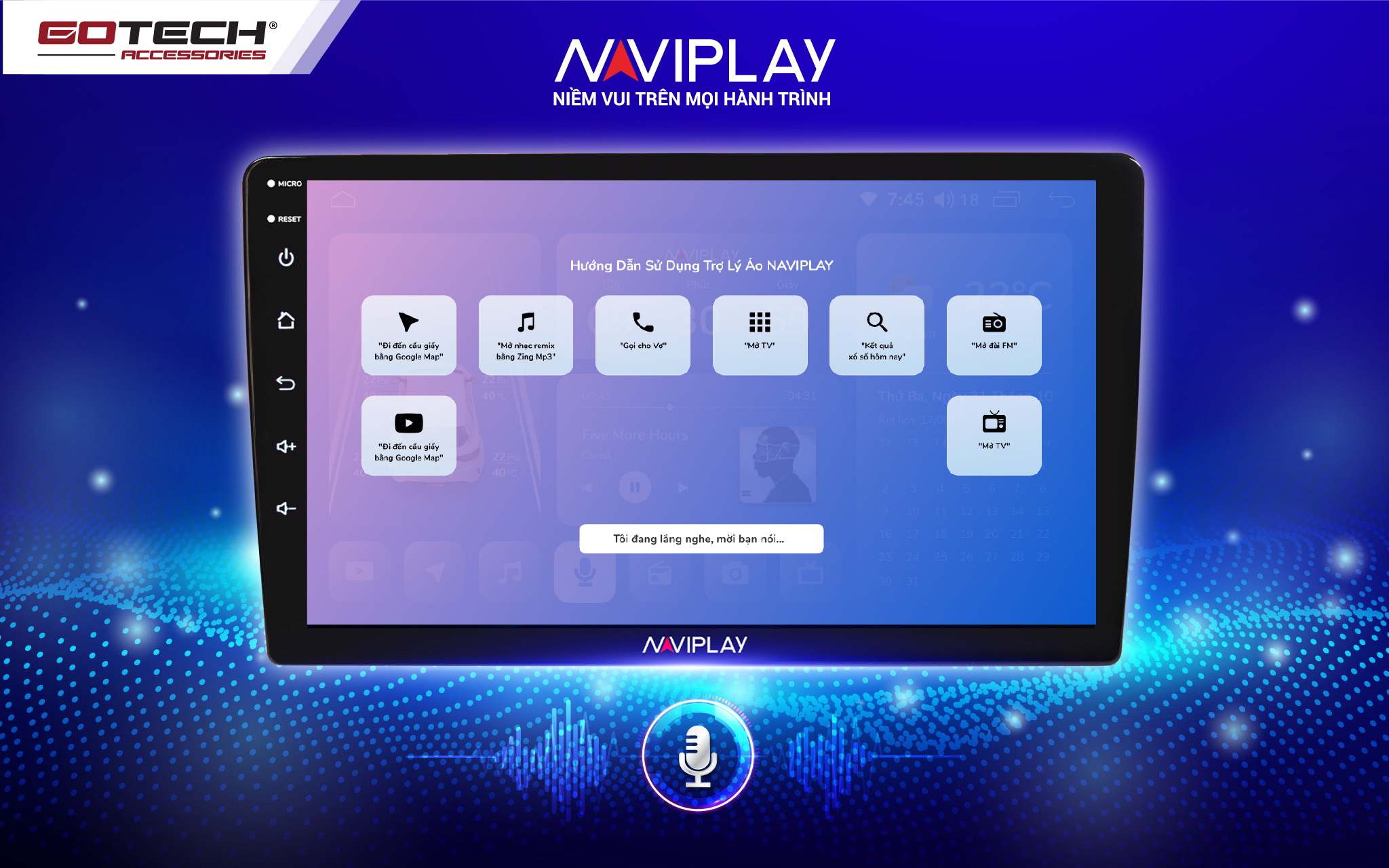Bài viết sẽ hướng dẫn bạn cách sử dụng màn hình android trên ô tô với những thao tác cài đặt và sử dụng đơn giản nhất.
Màn hình giải trí ô tô thông minh đang trở thành một phụ kiện không thể thiếu được các lái xe trang bị cho chiếc “xế cưng” của mình. Nếu bạn cũng đang sở hữu một chiếc màn hình ô tô nhưng chưa biết cách sử dụng màn hình android trên ô tô, hãy theo dõi bài viết dưới đây để được hướng dẫn chi tiết.
Vì sao nên sử dụng màn hình android ô tô
Màn hình android ô tô là một sự thay thế hoàn hảo cho màn hình DVD nguyên bản trên xe ô tô, giúp khắc phục những nhược điểm và hạn chế của dòng màn hình đời cũ. Với những tính năng thông minh được tích hợp, màn hình android ô tô mang đến cho người dùng những trải nghiệm giải trí thư giãn và hỗ trợ hành trình lái xe an toàn hoàn hảo nhất. Những lý do bạn nên thay thế màn hình zin bằng màn hình android ô tô:
-
Kích thước màn hình lớn hơn
Các loại màn hình ô tô nguyên bản theo xe thường có kích thước nhỏ, độ phân giải thấp, gây bất tiện cho người dùng khi thao tác. Khắc phục những bất lợi của màn hình zin ô tô, màn hình android ô tô có kích thước lớn hơn, độ phân giải rõ nét, cho phép bạn thực hiện các thao tác trên màn hình nhanh chóng, mượt mà.
-
Nhiều tính năng giải trí hấp dẫn
Màn hình giải trí xe hơi sử dụng sim 4G tốc độ cao giúp bạn tiếp cận đa dạng với các tiện ích giải trí trực tuyến ngay trên xe mà không cần kết nối với điện thoại. Bạn có thể lên mạng, xem phim, xem video trực tuyến mà không lo bị gián đoạn vì mất kết nối khi xe di chuyển. Ngoài ra, màn hình ô tô thông minh còn có thể phát wifi cho các thiết bị khác trên xe.
-
Kết nối dễ dàng với các thiết bị ngoại vi
Quá trình kết nối màn hình android ô tô với các thiết bị khác trên xe sẽ trở nên tiện lợi và dễ dàng hơn rất nhiều nhờ khả năng kết nối không dây. Bạn có thể kết nối chiếc điện thoại thông minh của mình với màn hình ô tô qua Bluetooth để nhận các cuộc gọi hoặc nghe nhạc.
-
Hỗ trợ quá trình lái xe an toàn
Đây là một tính năng ưu việt của màn hình ô tô thông minh mà các dòng màn hình nguyên bản theo xe chưa có. Màn hình android ô tô hỗ trợ tích hợp camera và cảm biến áp suất lốp hỗ trợ bạn quan sát thuận tiện hơn và nhận được cảnh báo an toàn về lốp khi di chuyển. Bên cạnh đó, bạn có thể sử dụng các phần mềm bản đồ đã được tích hợp sẵn trên màn hình ô tô để tìm đường dễ dàng với độ chính xác và độ tin cậy cao như: Vietmap S1, Google Maps, Navitel.
Với những lợi ích tuyệt vời mà màn hình android ô tô mang lại, đây chắc chắn là một thiết bị thông minh mà bạn nên trang bị cho chiếc xe của mình.
Hiện nay trên thị trường có rất nhiều dòng màn hình ô tô với đa dạng phân khúc khác nhau cho bạn lựa chọn. Một trong những dòng màn hình android ô tô tốt nhất hiện nay dành cho những chiếc xe phân khúc phổ thông chính là màn hình giải trí ô tô NAVIPLAY. Được tích hợp các tính năng hiện đại, màn hình giải trí ô tô NAVIPLAY là sự lựa chọn thông minh và hoàn hảo cho chiếc xe của bạn. Hiện nay, NAVIPLAY đã ra mắt thị trường 3 dòng màn hình giải trí ô tô là NAVIPLAY N600, NAVIPLAY N800 và NAVIPLAY N360.
Hướng dẫn cách sử dụng màn hình android trên ô tô
Các thao tác trên màn hình ô tô cũng đơn giản và dễ dàng tương tự như khi bạn thao tác trên điện thoại thông minh hay máy tính bảng. Dưới đây là một số hướng dẫn sử dụng màn hình android ô tô NAVIPLAY để thực hiện các tác vụ cơ bản:
-
Cách chia đôi màn hình android ô tô NAVIPLAY
Bước 1: Mở các ứng dụng bạn muốn sử dụng trong chế độ đa nhiệm. Bấm vào biểu tượng hai ô vuông chồng lên nhau ở góc trên bên phải màn hình, một danh sách các ứng dụng đang chạy ngầm sẽ hiện ra.
Bước 2: Biểu tượng của tính năng chia đôi màn hình sẽ hiện lên trên từng ứng dụng. Bạn bấm chọn ứng dụng đầu tiên, ứng dụng này sẽ nằm ở phía bên trái màn hình. Tiếp đến, chọn ứng dụng thứ 2, ứng dụng này sẽ nằm ở phía bên phải màn hình.
Như vậy là với 2 thao tác cơ bản, bạn đã có thể chia đôi màn hình android ô tô Naviplay để sử dụng đa nhiệm các ứng dụng cùng lúc trên màn hình ô tô.
-
Kết nối Youtube với màn hình ô tô Naviplay
Bước 1: Từ giao diện màn hình chính, vuốt tìm biểu tượng ứng dụng Youtube và chạm để mở ứng dụng. Giao diện Youtube sẽ hiện ra với các video gợi ý cho bạn.
Bước 2: Chọn video trong danh sách gợi ý của Youtube để mở video. Nếu bạn muốn xem video theo ý muốn của mình, nhập từ khóa vào ô tìm kiếm, nhấn tìm kiếm và chọn mở video bạn mong muốn trong danh sách kết quả được hiển thị.
Với các bước thực hiện đơn giản như trên là bạn đã có thể xem Youtube trên màn hình ô tô một cách dễ dàng và nhanh chóng.
-
Cách reset màn hình android ô tô Naviplay
Để khôi phục các cài đặt mặc định trên màn hình android ô tô Naviplay, bạn cần thực hiện reset màn hình ô tô. Bạn tìm chọn lỗ reset “RST” trong danh sách các phím chức năng bên trái màn hình để reset các cài đặt mặc định của màn hình ô tô Naviplay.
-
Kết nối iPhone với màn hình android ô tô NAVIPLAY
Màn hình android ô tô NAVIPLAY N800 và N360 hỗ trợ kết nối với iPhone qua Apple CarPlay có dây và không dây. Đối với kết nối có dây, để màn hình oto kết nối điện thoại iPhone của bạn, trước tiên bạn cần chuẩn bị dây cáp điện thoại dành cho iPhone và đảm bảo phiên bản iPhone bạn đang sử dụng từ iPhone 5 trở lên.
Bước 1: Cắm một đầu dây vào iPhone, đầu dây còn lại cắm vào cổng USB trên màn hình android ô tô.
Bước 2: Vào phần cài đặt chung trên iPhone, chọn mục “Carplay” sau đó chọn “YES” và thao tác theo hướng dẫn trên màn hình ô tô.
Đối với kết nối không dây, bạn thực hiện kết nối iphone với màn hình android ô tô theo các bước sau:
Bước 1: Chọn kết nối Bluetooth giữa màn hình với điện thoại. Trên Steering Wheel, nhấn giữ các nút Voice Control, Siri và Carplay để thiết lập Carplay.
Bước 2: Bạn thực hiện các thao tác gọi Siri, sử dụng Voice Control hoặc chạm vào màn hình Carplay để xác nhận rằng Carplay đang hoạt động.
Sau khi kết nối iPhone với màn hình android ô tô, bạn có thể tương tác với giao diện iPhone ngay trên chiếc màn hình android của mình.
Để được hướng dẫn cách sử dụng màn hình android trên ô tô và cách cài đặt màn hình android ô tô NAVIPLAY chi tiết nhất, bạn có thể liên hệ đến hotline Naviplay 1900 633 542 hoặc đến các đại lý chính hãng trên toàn quốc để được đội ngũ kỹ thuật hỗ trợ.
Hướng dẫn cách cài đặt màn hình android ô tô NAVIPLAY
Khi lắp đặt màn hình android ô tô NAVIPLAY, đội ngũ kỹ thuật sẽ hỗ trợ bạn thực hiện một số cài đặt cơ bản như cài đặt ngôn ngữ, cài đặt thời gian hay cài đặt thông báo. Bạn hoàn toàn có thể thực hiện thiết lập các cài đặt trên màn hình android ô tô theo ý muốn của bạn chỉ với một số thao tác đơn giản.
Để cá nhân hóa cài đặt trên màn hình ô tô thông minh, tại giao diện màn hình chính, bạn vuốt thanh thông báo và chọn biểu tượng bánh răng để mở phần “Cài đặt”. Tại đây bạn có thể thực hiện các cài đặt mạng, cài đặt thiết bị, ngày giờ, ngôn ngữ và các cài đặt khác tùy vào nhu cầu của bạn.
Để được hướng dẫn cách sử dụng màn hình android trên ô tô chi tiết nhất, hãy đến các cửa hàng và đại lý có uy tín trên toàn quốc để được đội ngũ kỹ thuật có trình độ chuyên môn và kinh nghiệm hỗ trợ. Chúc bạn có những chuyến hành trình vui vẻ và an toàn.